Sie wollen die Festplatte defragmentieren? Dann lesen Sie unsere Anleitung und Grundlagen-Informationen.
Festplatte defragmentieren (Windows 8/10)
Geben Sie im Suchfeld defrag ein.
Klicken Sie auf die Fundstelle Laufwerke defragmentieren und optimieren.
Klicken Sie das Laufwerk an, das Sie defragmentieren wollen.
Klicken Sie auf Optimieren.
Windows optimiert dann das Laufwerk.
Übrigens kümmert sich Windows eigenständig um eine Optimierung – per Standardeinstellung passiert das einmal pro Woche. Sie brauchen diesen Prozess also nicht unbedingt von Hand anstoßen, außer Sie haben eine größere Aufräumaktion hinter sich und wollen sofort optimieren.
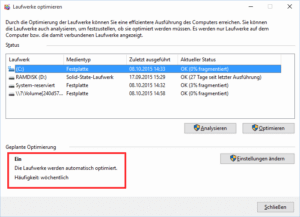
Lesen Sie hier, wie Sie eine Festplatte formatieren.
Festplatte defragmentieren (Windows 7)
Öffnen Sie das Startmenü.
Geben Sie defrag in die Suchzeile ein.
Klicken Sie in den Suchergebnissen auf Defragmentierung.
Im sich anschließend öffnenenden Fenster wählen Sie das Laufwerk aus, das Sie defragmentieren möchten. Falls Sie zunächst wissen möchten, ob eine Defragmentierung überhaupt notwendig ist, klicken Sie auf Datenträger analysieren.
Soll es gleich mit der Defragmentierung losgehen, klicken Sie auf Datenträger defragmentieren.
Das Programm legt dann gleich mit seiner Arbeit los. Rechnen Sie mit einigen Minuten Wartezeit, Sie können derweil mit dem Rechner weiterarbeiten.
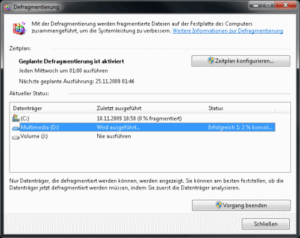
Falls Sie die Defragmentierung anhalten möchten, wählen Sie den Datenträger, der gerade defragmentiert wird mit einem Mausklick aus und klicken Sie auf Vorgang beenden.
Festplatte defragmentieren (Windows-Kommandozeile)
Drücken Sie die Tastenkombination [Win – R].
Tippen Sie cmd ein und drücken Sie auf [Return].
Tippen Sie ein defrag c:, um zum Beispiel das Laufwerk C: zu defragmentieren.
Mehr zu defrag verrät defrag /?.
So funktioniert ein Defragmentierungsprogramm
Defragmentierungsprogramme beschleunigen die Festplatte indem Sie verstreute Dateien wieder zusammenfügen. Zu diesen verstreuten Dateien kommt es so:
Mit der Zeit lädt, speichert und löscht man viele Dateien. Nun speichert man beispielsweise nacheinander zwei Dateien, die eine 10 KByte groß (o), die andere 5KByte (x). Schematisch sieht das so aus:
oooooooooxxxxx
Wenn Sie die erste Datei wieder löschen, sind die 10 KByte frei (-). Dahinter stehen noch die fünf anderen KByte:
———-xxxxx
Nun speichern Sie eine Datei, die 13 KByte lang ist (*). Sie hat natürlich nicht komplett Platz auf den frei gewordenen 10 KByte. Deshalb belegt sie die frei gewordenen 10 KByte und weiteren Platz hinter den anderen 5 KByte:
*********xxxxx***
Diese Vorgänge wiederholen sich ständig in Ihrem System. Mit der Zeit haben Sie dann viele derart aufgeteilte Dateien. Das Problem ist nun, daß der Lesekopf der Festplatte manche Dateien regelrecht zusammenklauben muß wenn er die Datei lädt.
Da hilft nur ein Defragmentierungsprogramm. Das Werkzeug fügt Dateien zusammen, die zusammengehören. Dadurch kann der Lesekopf der Festplatte diese Daten schneller in einem Rutsch lesen. Unser Beispiel würde nach der Defragmentierung so aussehen:
*************xxxxx